Comment trouver le premier jour ouvrable du mois dans Excel
Vous pouvez utiliser la formule suivante pour trouver le premier jour ouvrable du mois pour une date donnée dans Excel :
=WORKDAY(EOMONTH(A2,-1), 1)
Cette formule renverra le premier jour ouvrable du mois pour la date dans la cellule A2 .
Cette formule fonctionne en utilisant la fonction EOMONTH pour trouver le dernier jour du mois précédant la date dans la cellule A2 , puis en utilisant la fonction WORKDAY pour trouver le premier jour de la semaine du mois suivant.
L’exemple suivant, étape par étape, montre comment utiliser cette formule dans la pratique.
Étape 1 : Saisissez l’ensemble de données
Tout d’abord, entrons l’ensemble de données suivant dans Excel :
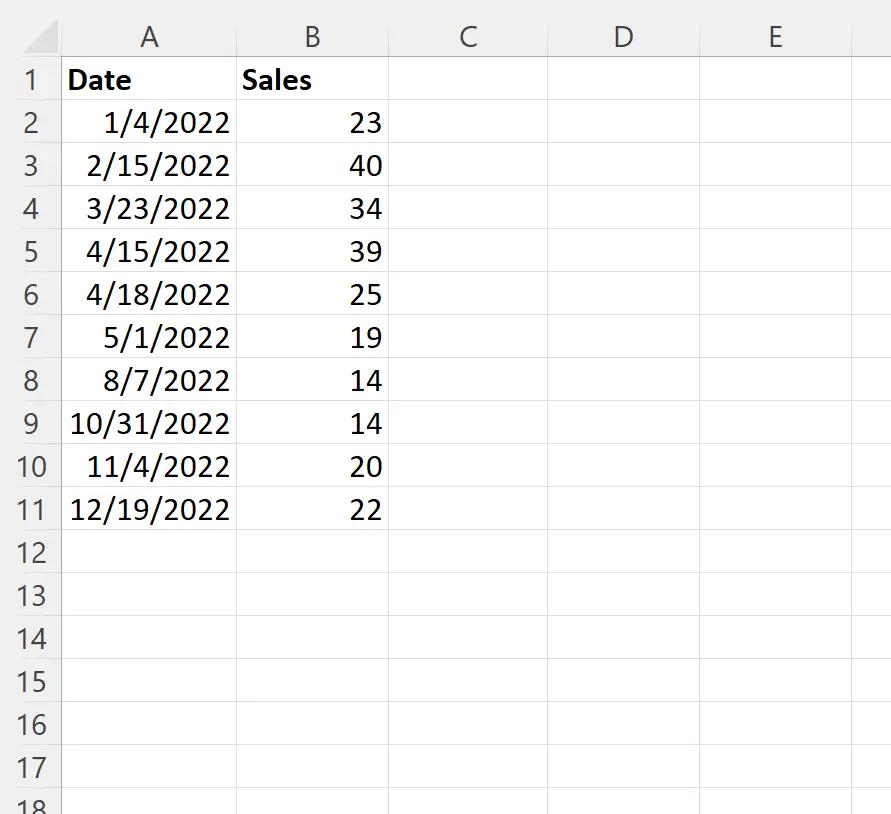
Étape 2 : Calculer le premier jour ouvrable du mois
Ensuite, nous allons taper la formule suivante dans la cellule C2 pour trouver le premier jour ouvrable du mois pour la date dans la cellule A2 :
=WORKDAY(EOMONTH(A2,-1), 1)
Nous pouvons ensuite cliquer et faire glisser cette formule vers chaque cellule restante de la colonne C :
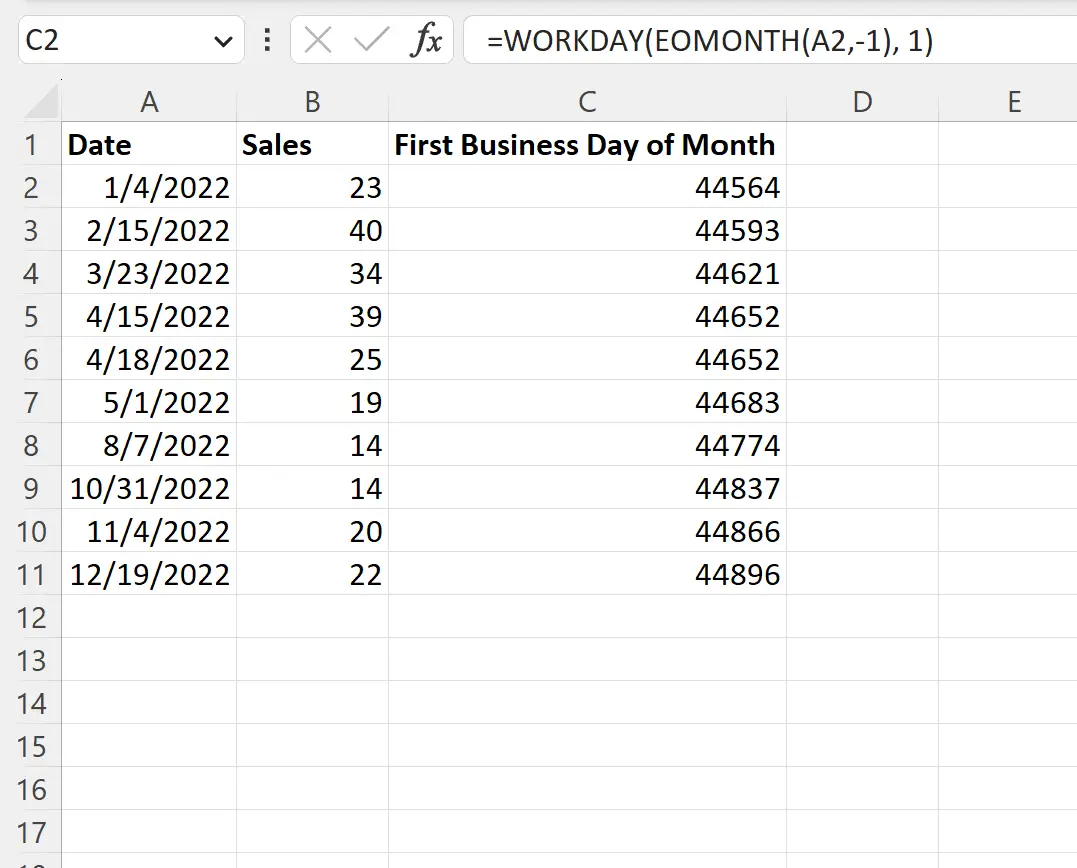
Étape 3 : Convertir les valeurs numériques au format de date
Par défaut, les valeurs de date sont affichées sous forme de valeurs numériques.
Remarque : Les valeurs numériques représentent le nombre de jours depuis le 1/1/1900.
Pour convertir ces valeurs numériques en dates, nous pouvons mettre en surbrillance la plage de cellules C2:C11 , puis cliquer sur le menu déroulant Format numérique dans l’onglet Accueil , puis cliquer sur Date courte :
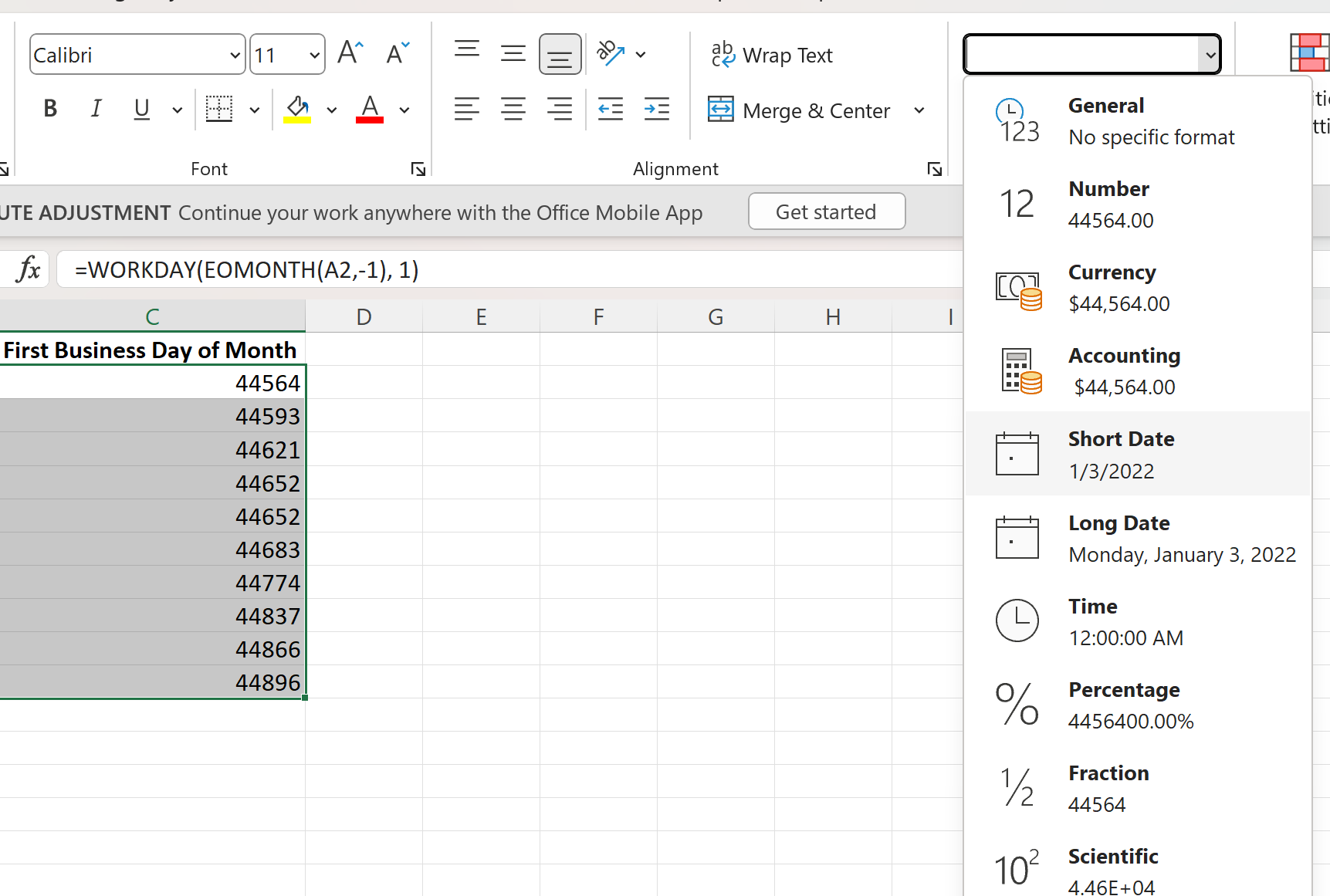
Chacune des valeurs numériques de la colonne C sera convertie en un format de date :
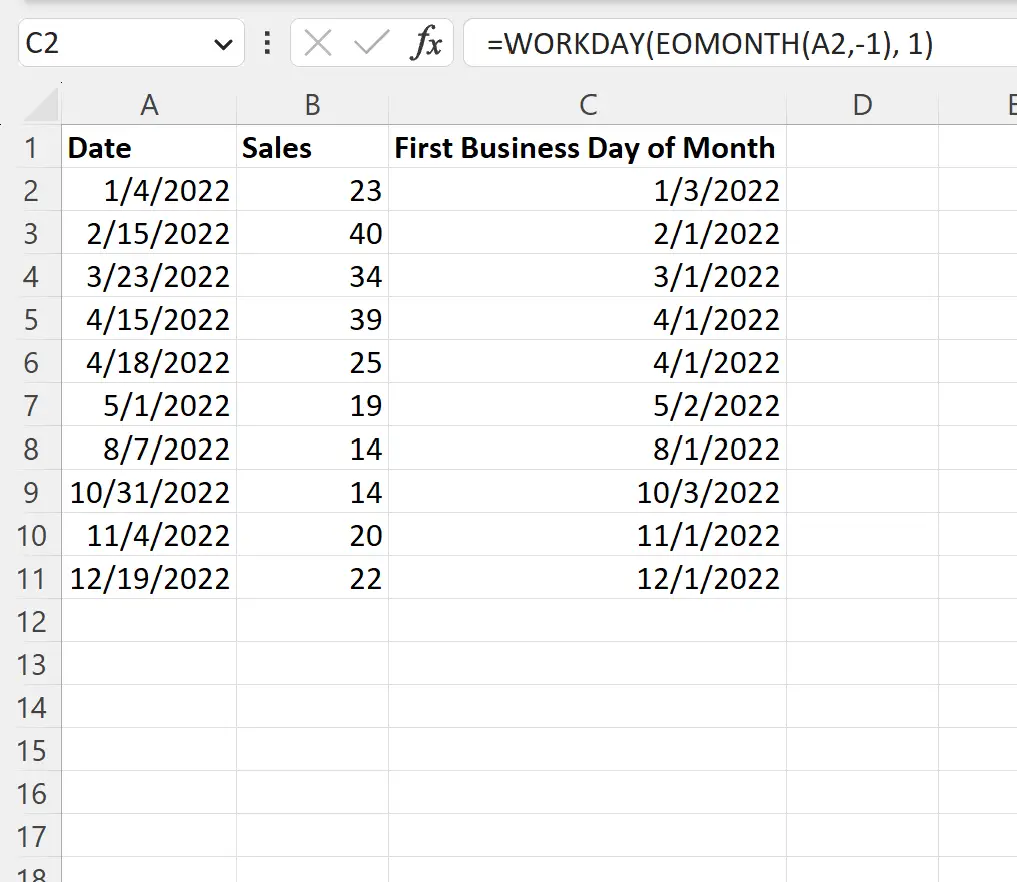
La colonne C indique le premier jour ouvrable du mois auquel appartient la date de la colonne A.
Par exemple, nous pouvons regarder un calendrier pour voir que le 04/01/2022 est un mardi :
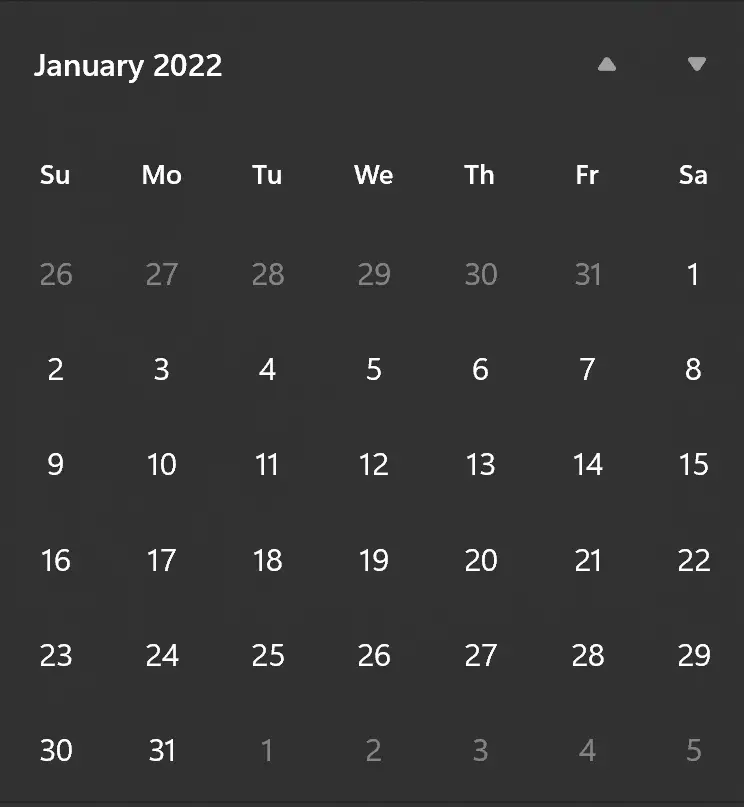
Le premier jour ouvrable du mois de janvier est le lundi 3.
Ainsi, notre formule renvoie 1/3/2022 .
Ressources additionnelles
Les didacticiels suivants expliquent comment effectuer d’autres tâches courantes dans Excel :
Comment ajouter des mois à ce jour dans Excel
Comment trier les mois chronologiquement dans Excel
Comment calculer le nombre de mois entre les dates dans Excel
